Probablemente haya oído hablar de AirDrop antes, pero es posible que se pregunte qué es AirDrop, cómo funciona y, por supuesto, cómo usarlo. AirDrop es una función que te permite enviar y recibir de forma inalámbrica fotos, videos, sitios web, ubicaciones y más con dispositivos Apple cercanos con iOS 7 o posterior. También puede compartir con Mac que se ejecutan en Yosemite o posterior si su iPhone se ejecuta en iOS 8 o posterior. Para que AirDrop funcione, tanto WiFi como Bluetooth deben estar encendidos y debe iniciar sesión en su cuenta de iCloud. Me encanta usar Airdrop para transferir fácilmente imágenes desde mi iPhone a mi Mac. Airdrop también es una excelente manera de compartir fotos con amigos después de haber asistido juntos a un evento. Comencemos a aprender cómo habilitar AirDrop en nuestros iPhones y cómo usarlo.
Relacionado: Cómo usar AirDrop o iTunes para transferir archivos entre tu iPhone y la computadora
Para usar AirDrop en iPhone
Como se mencionó anteriormente, deberá asegurarse de que WiFi y Bluetooth estén activados y de haber iniciado sesión en su cuenta de iCloud. También deberá asegurarse de que ni usted ni la persona que envía o recibe contenido de AirDropped de usted tiene un punto de acceso personal. Además, es importante tener en cuenta que debe estar dentro del alcance de WiFi o Bluetooth para usar AirDrop.
¿Dónde está AirDrop en iPhone y cómo recibir archivos de AirDrop?
- Abra el Centro de control deslizando hacia abajo desde la esquina superior derecha de su pantalla si tiene un iPhone X, y hacia arriba desde la parte inferior de la pantalla para iPhones anteriores.
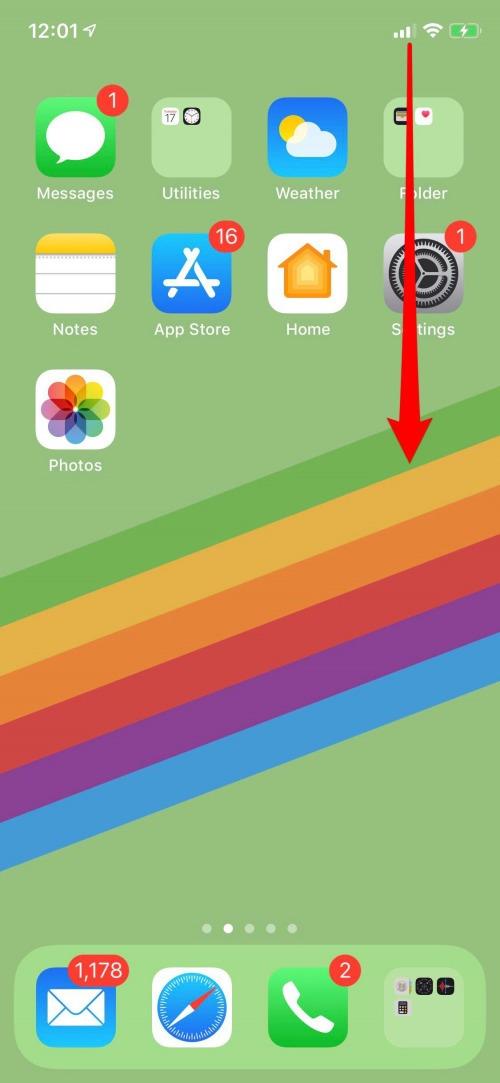
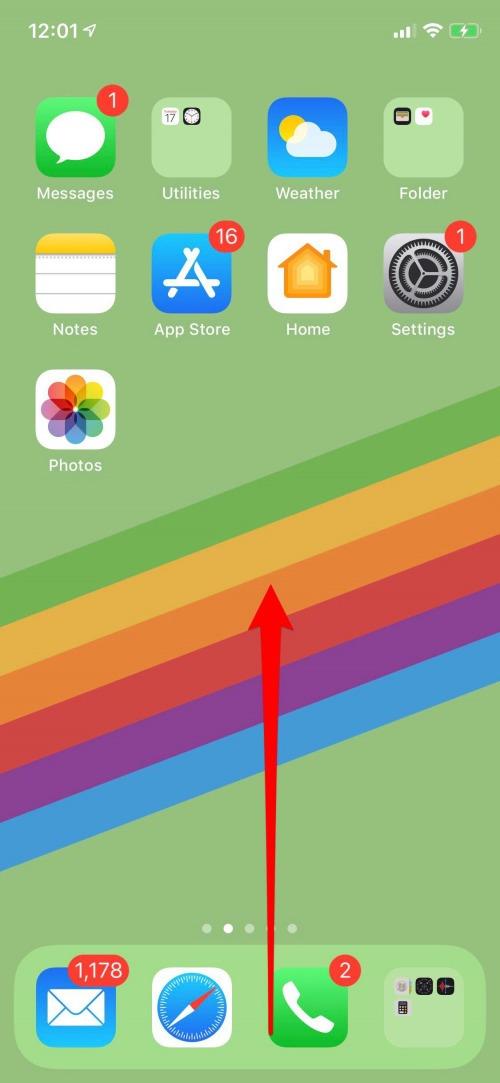
- Toque en 3D la señal WiFi, luego toque AirDrop.
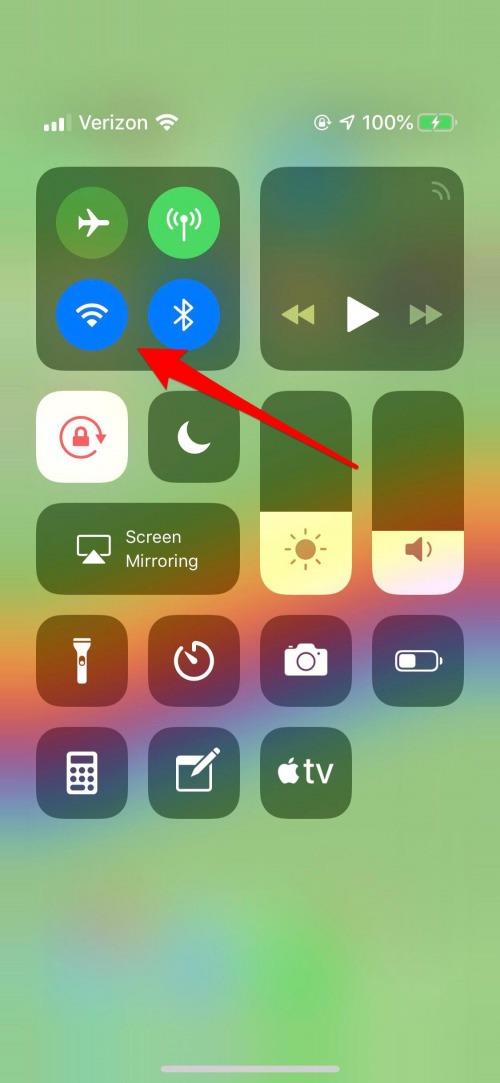
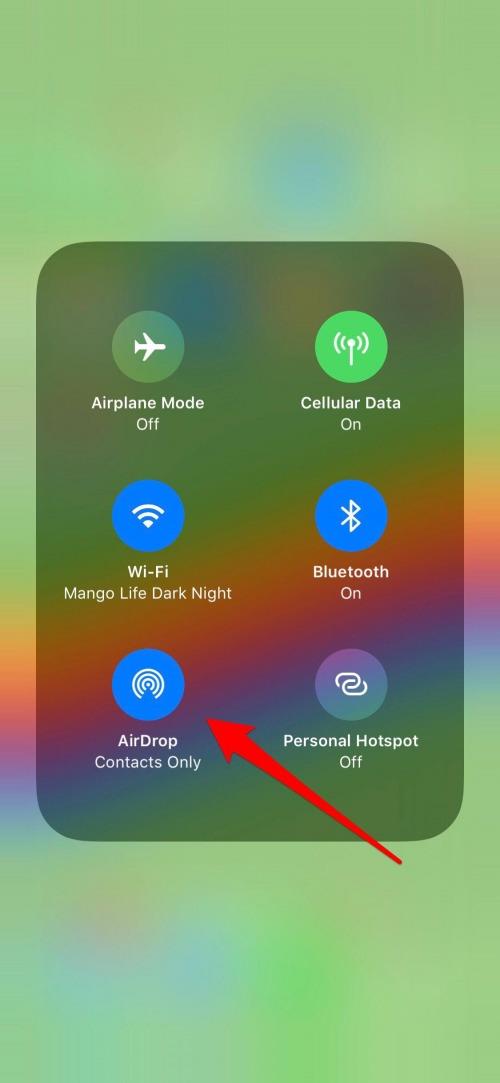
- Puede elegir Recepción desactivada, Solo contactos o Todos; por supuesto, deberá elegir Solo contactos o Todos para recibir AirDrop.
- Ahora, cuando alguien le envíe contenido AirDropped, puede rechazarlo o aceptarlo.
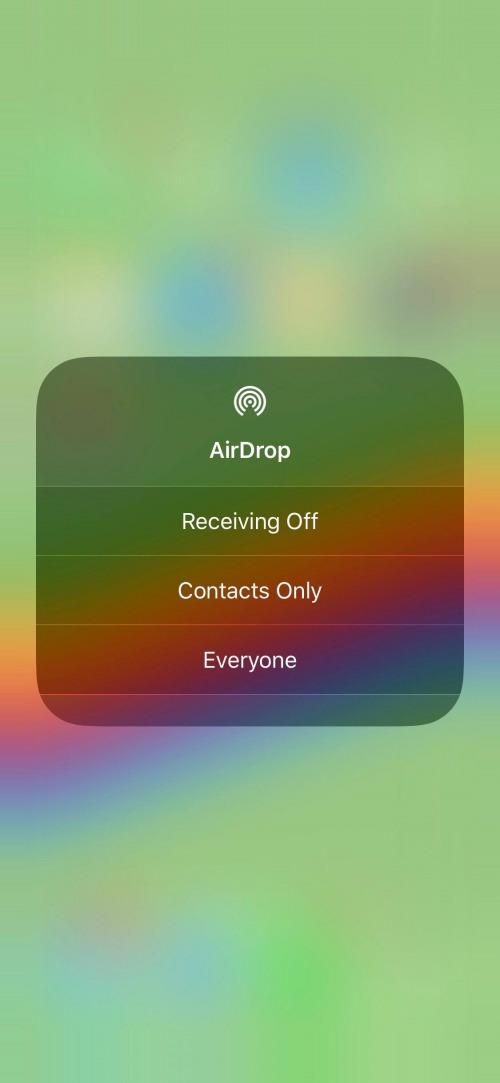
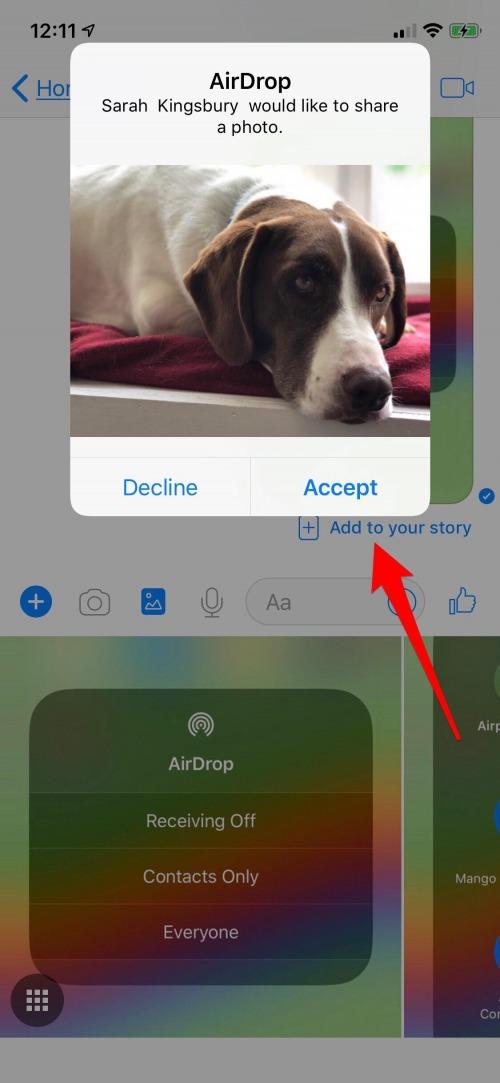
¡Por supuesto, acepté esta linda foto del perro de mi editor!
Consejo profesional: Puedes cambiar tu nombre en AirDrop! Esto puede facilitar la distinción entre varios dispositivos y hacer que AirDrop llegue más rápido al lugar correcto.
¡Eso es todo al respecto! ¿Desea obtener más información sobre el uso de Airdrop para transferir archivos desde su iPhone a la computadora? Podemos ayudar con eso. Además, si alguna vez experimenta problemas con AirDrop, consulte estos consejos en como arreglarlos!
Crédito de imagen superior: 10 FACE/Shutterstock.com


